- Mõnel juhul ei leia skaneeritud dokumenti oma arvutist, kuna see on salvestatud tundmatus kohas.
- Sellest olukorrast vabanemiseks on kaks lihtsat viisi ja me käsitleme neid allpool.
- Parimate toodete kasutamine on teie digitaalse kogemuse jaoks oluline. Meie lehelt leiate vingeid soovitusi Juhendite ostmine.
- Meie õpetused ja juhendid Kuidas toimida? aitab teil lahendada mis tahes tarkvaraga seotud probleeme.
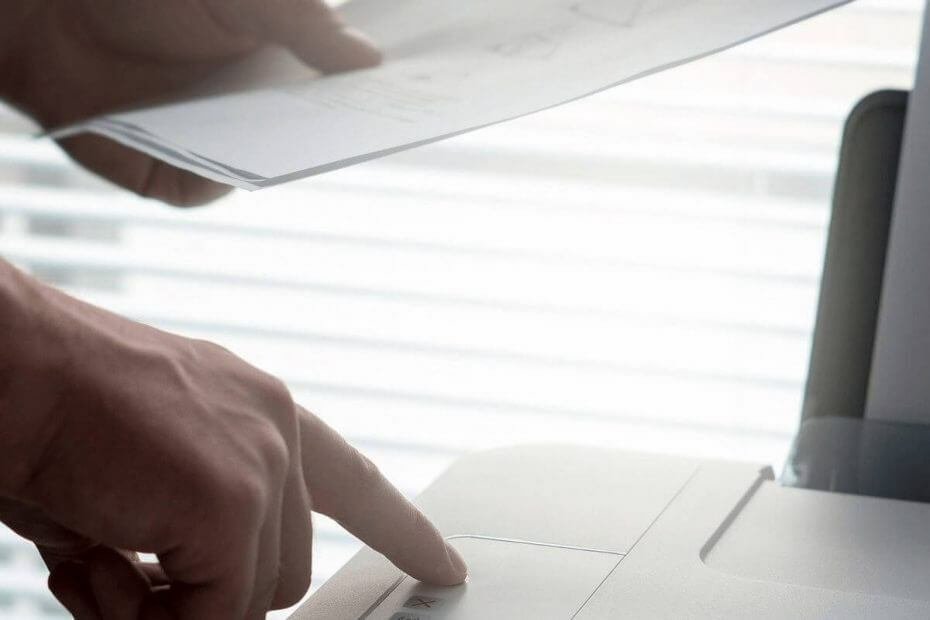
See tarkvara parandab levinumad arvutivead, kaitseb teid failide kadumise, pahavara, riistvara tõrke eest ja optimeerib teie arvutit maksimaalse jõudluse saavutamiseks. Parandage arvutiprobleemid ja eemaldage viirused nüüd kolme lihtsa sammuga:
- Laadige alla Restoro arvuti parandamise tööriist mis on varustatud patenteeritud tehnoloogiatega (saadaval patent siin).
- Klõpsake nuppu Käivitage skannimine leida Windowsi probleeme, mis võivad põhjustada arvutiga probleeme.
- Klõpsake nuppu Parandage kõik arvuti turvalisust ja jõudlust mõjutavate probleemide lahendamiseks
- Restoro on alla laadinud 0 lugejaid sel kuul.
See võib olla äärmiselt tüütu, kui te ei leia oma äsja skannitud dokumente kõvakettalt.
Sõltumata sellest, kas peate dokumentidele juurde pääsema, et kontrollida, kas skannimine õnnestus edukalt, või peate nendest failidest teabe välja võtma, võib nende dokumentide asukoht erineda.
Skannitud failide salvestuskoht sõltub teie dokumentide skannimiseks kasutatavast tarkvarast ja ka teie tarkvara sätetest.
Siit saate teada, kuidas üks kasutaja seda probleemi kirjeldas Microsofti vastused:
Varem Windows 7-s, kui skannisin oma traadita printerist dokumenti sülearvutisse, läks skannimine varem Minu dokumendid kausta. Nüüd näib, et Windows 10 paneb skannimise hämarasse kausta, mis on lisatud Minu dokumendid kausta, seetõttu on neid pärast skannimist raske leida. Kuidas teha kindlaks, millisesse kausta skannitakse?
Selles artiklis uurime parimat viisi selle probleemiga tegelemiseks ja seadete muutmiseks nii, et seda probleemi enam ei esine. Loe edasi, et teada saada, kuidas seda teha.
Kuidas leida arvutist skannitud dokumente?
1. Kasutage spetsiaalset failide leidjat / otsingu tarkvara
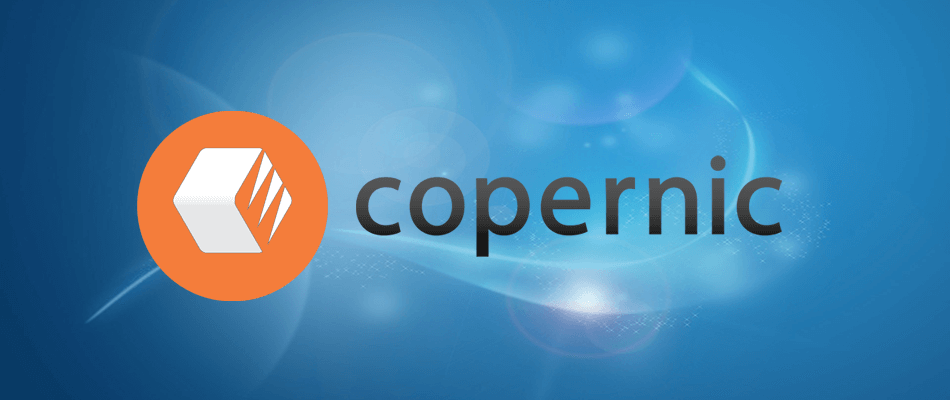
Üks lihtsamaid lahendusi selliste vigade vältimiseks, eriti kui peate oma arvutis tõesti midagi väga kiiresti leidma, on kolmanda osapoole hankimine failiotsingu tarkvara arvutisse installitud.
Soovitame proovida Copernic Desktop Search - liider turul. Selle tööriista abil saate otsida oma faile ja kaustu, luues otsingu käivitamise ajal registri.
Programm on saadaval tasuta, kuid see ei võimalda rohkem kui 100 failitüüpi (sh Office'i failid, Outlooki meilid ja manused, tekstidokumendid, arhiivitud ja multimeediumifailid).
Nii et kui teate, et teil on üsna vähem kasutatud failitüüp, peaksite kaaluma tellimuse eest tasumist.

Copernic Desktop Search
Selle täpse ja kiire tarkvaraga leiate kõik skannitud dokumendid kiiresti.
2. Kontrollige rakendust Skannimine
- Kliki Cortanaotsimisnupp tegumiribal ja otsige Skannimine.
- Vali Skannimisrakendus sellele klõpsates.
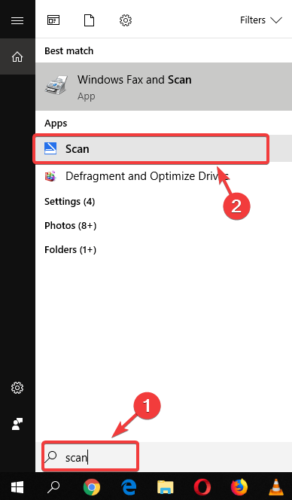
- Rakenduses Windows Scan valige nupp kolm rida leiate ekraani vasakus ülanurgas ja valige Seaded.
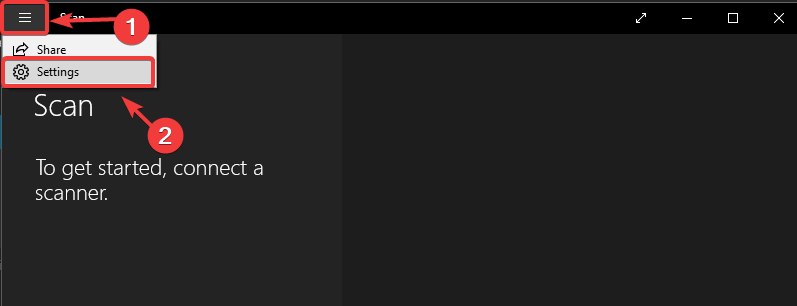
- Valige siin skanneri riistvara, mida soovite kasutada, valige allikas ja määrake skannitud failide salvestuskoht.
- Skaneerimiste vaikimisi salvestamiskoht on tavaliselt aastal Skannitud dokument alamkaust Dokumendid kausta. (Kui soovite seda käsitsi muuta, saate kogu kausta Dokumendid lihtsalt uude asukohta teisaldada.)
Märge: Tasub mainida, et sõltuvalt teie kasutatavast skannerist võib teie arvutisse olla installitud spetsiaalne tarkvara. Kui teil on probleeme ülalnimetatud meetodil failide leidmisega, on soovitatav vaadata ka oma skanneri originaaltarkvarasse.
Selles artiklis uurisime kahte kiiret viisi, kuidas teada saada, kuhu teie skannitud failid Windows 10-s salvestatakse.
Kuigi asukoht varieerub sõltuvalt teie kasutatavast tarkvarast ja riistvarast, on selle teabe leidmine lihtne.
Kui see parandus teid aitas, andke meile julgelt teada allpool olevas kommentaaride jaotises.
 Kas teil on endiselt probleeme?Parandage need selle tööriistaga:
Kas teil on endiselt probleeme?Parandage need selle tööriistaga:
- Laadige see arvuti parandamise tööriist alla hinnatud suurepäraselt saidil TrustPilot.com (allalaadimine algab sellel lehel).
- Klõpsake nuppu Käivitage skannimine leida Windowsi probleeme, mis võivad põhjustada arvutiga probleeme.
- Klõpsake nuppu Parandage kõik lahendada patenteeritud tehnoloogiatega seotud probleemid (Eksklusiivne allahindlus meie lugejatele).
Restoro on alla laadinud 0 lugejaid sel kuul.
![Skannitud dokumentide leidmine Windows 10-st [KIIRE JUHEND]](/f/6e7b99414b2c54b01c9b37d364ffec21.jpg?width=300&height=460)
![Jaapani klaviatuuri kasutamine Windows 10-s [installijuhend]](/f/2ec934a9e77f79a74ebf5e942ddae6bb.jpg?width=300&height=460)
